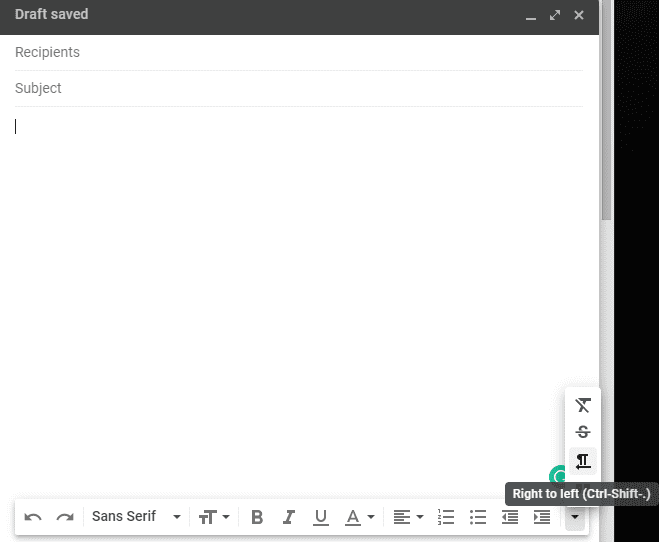전 세계 대부분의 언어는 왼쪽에서 오른쪽으로 작성되지만 예외가 있습니다. 소수의 언어는 오른쪽에서 왼쪽으로, 위에서 아래로 씁니다. 일반적으로 "오른쪽에서 왼쪽" 또는 "RTL"로 축약됩니다. 다른 현대 및 고대 언어도 오른쪽에서 왼쪽으로 쓰여지지만 가장 많이 사용되는 오른쪽에서 왼쪽으로 쓰는 언어는 아랍어, 히브리어, 페르시아어 및 우르두어입니다.
서구 사회에서 개발된 대부분의 현대 기술 플랫폼은 왼쪽에서 오른쪽으로 쓰는 언어용으로 설계되었습니다. 그러나 인터넷의 일부 웹 사이트는 오른쪽에서 왼쪽 형식의 텍스트 표시 및 쓰기를 지원합니다. Gmail은 이러한 웹사이트 중 하나이지만 사용하려면 설정에서 오른쪽에서 왼쪽으로 지원을 활성화해야 합니다.
오른쪽에서 왼쪽으로 쓰는 텍스트 지원을 활성화하려면 Gmail 웹사이트의 오른쪽 상단 모서리에 있는 톱니바퀴 아이콘을 클릭한 다음 "모든 설정 보기"를 클릭합니다.

기본적으로 비활성화되어 있는 "오른쪽에서 왼쪽 편집 지원 켜기" 라디오 버튼을 클릭하여 오른쪽에서 왼쪽 텍스트 지원을 활성화할 수 있습니다. 버튼은 "일반" 탭 상단의 "언어" 섹션 하단에서 찾을 수 있습니다. 라디오 버튼을 클릭한 후 페이지 하단으로 스크롤하여 "변경 사항 저장"을 클릭하면 변경 사항이 적용됩니다.

이제 이메일 작성기에서 작은 아래쪽 화살표를 클릭하여 오른쪽에서 왼쪽으로 텍스트 입력을 사용할 수 있습니다. 오른쪽 아래 모서리를 클릭한 다음 "오른쪽에서 왼쪽으로(Ctrl-Shift-.)"라고 표시된 상단에서 세 번째 옵션을 클릭합니다. 이 버튼을 클릭하면 전체 이메일이 오른쪽에서 왼쪽 텍스트 입력 방법을 사용하도록 구성됩니다. 단일 이메일에서 오른쪽에서 왼쪽 및 왼쪽에서 오른쪽 텍스트를 모두 사용하려는 경우 키보드 단축키를 사용하여 개별 단락에 영향을 줄 수 있습니다. “Ctrl-Shift-.” 단락을 오른쪽에서 왼쪽으로 사용하도록 설정하고 "Ctrl-Shift-"는 텍스트를 다시 왼쪽에서 오른쪽 형식으로 설정합니다.